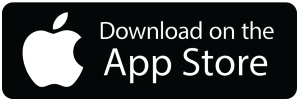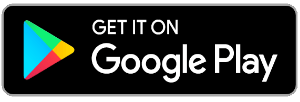Potresti aver notato sulle foto fatte con il tuo smartphone Xiaomi che compare una scritta con il logo e il modello del tuo cellulare Xiaomi, ma come si fa a togliere quella fastidiosa scritta? In questa guida vi spieghiamo come disattivare questa funzione e quindi scattare foto senza alcun messaggio in sovrimpressione.
Nelle foto scattate con il tuo smartphone Xiaomi vedi comparire una scritta che riporta il nome del dispositivo. Si tratta di una filigrana che solitamente appare nell’angolo in basso a sinistra della tua foto.
Il motivo per cui appare è che gli smartphone Xiaomi sono impostati in questo modo quando escono dalla fabbrica. L’impostazione di default è che appaia una filigrana in sovrimpressione ad ogni immagine.
Il problema principale è che se vuoi rimuoverla, non lo puoi fare. La scritta è un tutt’uno con la foto che hai scattato.
Come togliere quella fastidiosa scritta dalle foto fatte con il tuo smartphone Xiaomi?
Per disattivare la funzione di default dei cellulari di Xiaomi, puoi seguire questi semplici passaggi per abilitare o disabilitare la filigrana sul tuo smartphone Mi.
- Apri l’app della fotocamera predefinita (quella che trovi di default nel tuo smartphone).
- Tocca l’icone del Menù e su Impostazioni.
- Sotto le impostazioni relative alla Fotocamera, trovi l’elemento “Filigrana”
- Entra nel sottomenù e disattiva “Filigrana dispositivo”.
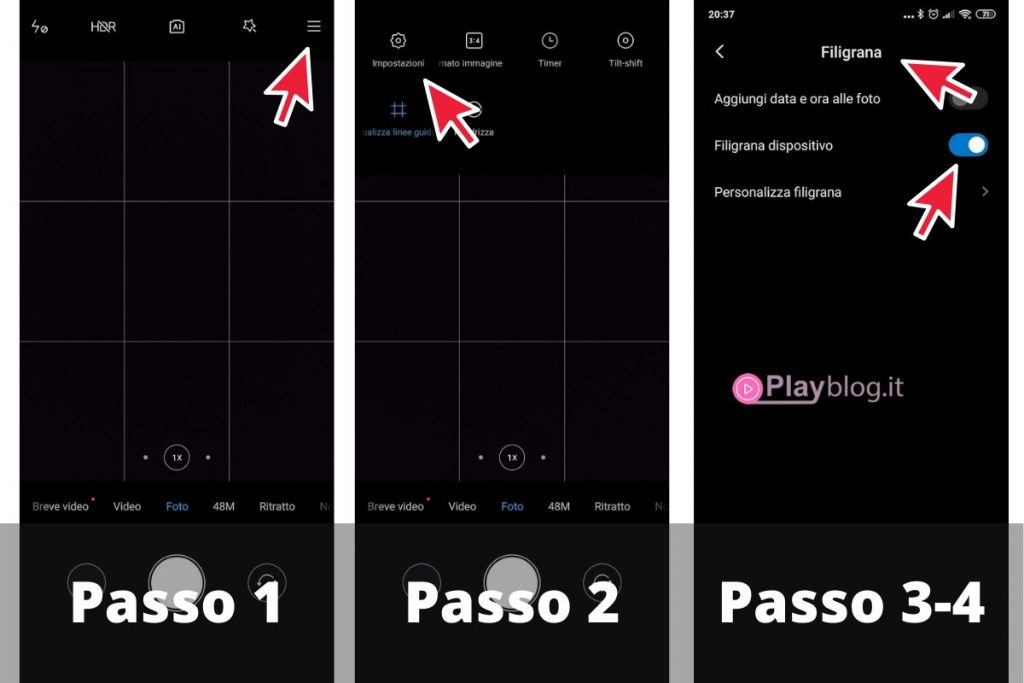
E la data e l’ora dalle foto, come posso rimuoverle?
Se vuoi seguendo le stesse istruzioni, potrai disattivare o attivare anche l’aggiunta della data e ora alle foto. Allo stesso modo questa scritta sarà inclusa nella foto. Tuttavia vi consigliamo di non farlo.
Infatti tutti i dati sull’ora, la data e a volte anche il luogo in cui la foto è stata scattata vengono comunque salvati nel tuo dispositivo e sono anche copiati e disponibili sul tuo account Foto di Google, se hai attivato il salvataggio nella cloud.
Per vedere tutte le informazioni salvate insieme alla foto, puoi visualizzare i “Dettagli” di una foto che hai già scattato. Lì vedrai comparire la data e l’ora in cui l’hai scattata, il dispositivo che hai utilizzato, quanto occupa come spazio e la risoluzione. Infine vedrai anche la posizione dove hai scattato la foto.
Speriamo che questo semplice suggerimento ti possa aiutare per fare delle foto che non siano rovinate da una filigrana in sovrimpressione.

Netflix News Serie TV Film Amine
Apple Android Tecnologia Prime Video Offerte
Seguici su Facebook Twitter Pinterest
Seguici su Telegram: Netflix, Offerte Amazon Prime, Prime Video